Discord で QOTD ボットを使用する方法 – TechCult
その他 / / August 04, 2023
「会話はつながりを維持する」というフレーズを聞いたことがあるかもしれません。 サーバーに興味深い質問を注入して、ディスカッションを刺激し、コミュニティを近づけることができたら素晴らしいと思いませんか? 最近非常に人気が高まっている、プラットフォーム上での対話を豊かにするためのゲートウェイの 1 つが QOTD ボットです。 ということで、この記事ではDiscordにQOTD Botを追加して使う方法とそのコマンドの一部を説明します。

目次
DiscordにおけるQOTDとは何を意味しますか?
QOTD の意味 今日の質問. これは、コミュニティをアクティブに保ち、参加者を維持するのに役立つ、引用、質問、事実を自動的に投稿する Discord ボットを指します。 さらに、カスタムのタイトル、色、説明を使用して投稿をカスタマイズする機能もあります。
ボットは 2 つの方法で機能します。 まず、メンバー間の思慮深い議論を促すために質問をします。 その後、チャネル メンバーが質問に対して意見を表明する機会が与えられます。
ボットをサーバーに追加する方法を見てみましょう。
QOTD ボットを Discord に追加する方法
以下の手順に従ってください。
1. 訪問 QOTD のボット Web サイト. をクリックし、右上隅にある「招待」をクリックします。
2. 下 サーバーに追加、 を選択 サーバ ボットを追加したい場所に移動し、クリックします 続く.
![[サーバーに追加] で、ボットを追加するサーバーを選択し、[続行] をクリックします。](/f/aef580dfe6fb8545b98787c0638de61a.png)
3. 今すぐクリックしてください 承認する QOTD ボットに必要な権限を付与します。
4. キャプチャを確認すると、選択した Discord サーバーにボットが正常に追加されます。
こちらもお読みください:DiscordにGreen Botを追加する方法
Discord で QOTD ボットをセットアップする方法
QOTD ボットが Discord サーバーに追加されたので、セットアップします。 以下の手順に従ってください。
1. 開ける 不和 ボットが追加されたサーバーに移動します。
2. クリック #全般的 左側のペインから。
3. コマンドを入力します /setup ボットを追加する場所を選択し、 を押します 入力.
ノート: QOTD はテキスト チャネル用のボットであるため、通常はサーバーに追加され、#general チャネルで見つけることができます。

4. 今すぐクリックしてください セットアップの開始 そしてクリックしてください 応答を入力してください 下 このチャンネルに使用したいタイトルは何ですか?
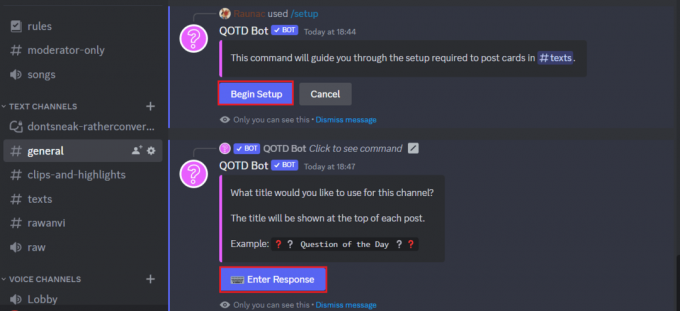
5. 送信 名前を入力し、画面上の指示に従ってボットのタイムゾーン、投稿頻度、およびアクションモードを選択します。
6. さあ、クリックしてください デッキの作成 新しい質問カードのセットを作成するか、 QOTD スターターデッキをダウンロード.

7. 画面上の指示に従うと、ボットがチャンネルに追加され、今後の投稿がスケジュールされます。
こちらも参照: Discordでルールボットを設定する方法
QOTD ボット コマンドのリスト
QOTD ボット コマンドは多数あります。
| シリアルいいえ | ボット指図 | 使用の指図 |
| 1 | /setup | チャネルのセットアップを実行するために使用します |
| 2 | /channels | すべてのチャンネル設定を表示するために使用します |
| 3 | /decks | チャンネル内のすべてのデッキを表示するために使用します |
| 4 | /cards | デッキ内のカードを表示するために使用します |
| 5 | /card | 特定のカードをプレビューするために使用します |
| 6 | /suggestions | チャンネルの推奨カードを表示するために使用します |
| 7 | /settings | サーバー設定を表示するために使用します |
| 8 | /time_zone | サーバーのタイムゾーンを編集するために使用します |
| 9 | /language | サーバー言語の編集に使用します |
| 10 | /permissions | チャンネルに対するボットの権限を確認するために使用します |
| 11 | /schedule | チャンネルの投稿スケジュールを編集するために使用します |
| 12 | /mode | チャンネルポストモードの編集に使用します |
| 13 | /ping | チャンネルの ping を編集するために使用します |
| 14 | /title | チャンネルのタイトルを編集するために使用します |
| 15 | /description | チャンネルの説明を編集するために使用します |
| 16 | /color | チャンネルポストのカラーを編集するために使用します |
| 17 | /max_suggestions | ユーザーごとのチャンネルの最大提案数を編集するために使用します |
| 18 | /move | チャンネル設定を別のチャンネルに移動するために使用します |
| 19 | /pause | チャンネルを一時停止するために使用します |
| 20 | /resume | チャンネルを再開するために使用します |
| 21 | /skip | チャンネルの次の投稿をスキップするために使用します |
| 22 | /delete | チャンネル設定を削除するために使用します |
| 23 | /new | 新しいデッキを作成するために使用します |
| 24 | /settings | デッキ設定を表示するために使用します |
| 25 | /name | デッキ名の編集に使用します |
| 26 | /priority | デッキの優先順位を編集するために使用します |
| 27 | /card_order | デッキカードの順序を編集するために使用します |
| 28 | /auto_reset | デッキを自動リセットするかどうかを編集するために使用します |
| 29 | /move | デッキを別のチャンネルに移動するために使用します |
| 30 | /order | デッキ内のカードの順序を変更するために使用します |
| 31 | /enable | デッキを有効にするために使用します |
| 32 | /disable | デッキを無効にするために使用します |
| 33 | /shuffle | デッキ内のすべてのカードの順序をシャッフルするために使用します |
| 34 | /reset | デッキをリセットするために使用します |
| 35 | /delete | デッキを削除するために使用します |
| 36 | /add | キューの先頭にカードを追加するために使用します |
| 37 | /first | キューの先頭にカードを追加するために使用します |
| 38 | /order | キュー内のカードを記録するために使用します |
| 39 | /remove | キューからカードを削除するために使用します |
| 40 | /approve | 提案されたカードを承認するために使用します |
| 41 | /deny | 提案されたカードを拒否するために使用します |
| 42 | /add | 新しいカードを追加する |
| 43 | /text | カードのテキストを編集するために使用します |
| 44 | /image | カード画像の編集に使用します |
| 45 | /set | カードを投稿済みまたは未投稿として設定するために使用します |
| 46 | /move | カードを別のデッキに移動するために使用します |
| 47 | /delete | カードを削除するために使用します |
| 48 | /test | テスト投稿をトリガーするために使用します |
| 49 | /post | カードを強制的に投稿するために使用します |
| 50 | /download | QOTD スターター デッキのダウンロードに使用します |
| 51 | /new | 新しいカードを提案するために使用します |
| 52 | /text | 提案されたカードのテキストを編集するために使用します |
| 53 | /image | 提案されたカード画像を編集するために使用します |
| 54 | /info | プレミアム情報を閲覧するために使用します |
| 55 | /subscribe | プレミアムの購読に使用します |
| 56 | /vote | QOTD ボットへの投票に使用します |
| 57 | /info | ボット情報を表示するために使用します |
| 58 | /help | ヘルプを検索したりサポートに連絡したりするために使用します |
おすすめされた: Instagramのボトックスフィルターとは何ですか?
それだ! この記事が、 QOTDボット Discordに追加して使用する方法について説明します。 ご質問やご提案がございましたら、下のボックスにコメントを残してください。 このような興味深いボットについてさらに知りたい場合は、TechCult にアクセスしてください。
ヘンリーは、複雑なテクノロジーのトピックを日常の読者がアクセスできるようにすることに情熱を持っている、経験豊富なテクノロジー ライターです。 テクノロジー業界で 10 年以上の経験を持つヘンリーは、読者にとって信頼できる情報源となっています。



